开发前的准备
- 安装Laravel
- 安装二维码生成器
QrCode,没有安装也可以,接下来会安装
安装拓展
1、运行如下代码安装拓展包:
1 composer require "earnp/laravel-google-authenticator:dev-master" 2 ### 安装二维码生成器 3 ### 若composer require不到文件自行github 下载源码放入vendor相应的目录下 4 composer require simplesoftwareio/simple-qrcode 1.3.*
2、等待下载安装完成,需要在config/app.php中注册服务提供者同时注册下相应门面:
1 'providers' => [ 2 //........ 3 EarnpGoogleAuthenticatorGoogleAuthenticatorServiceprovider::class, 4 SimpleSoftwareIOQrCodeQrCodeServiceProvider::class, 5 ], 6 7 'aliases' => [ 8 //.......... 9 'Google' => EarnpGoogleAuthenticatorFacadesGoogleAuthenticator::class, 10 'QrCode' => SimpleSoftwareIOQrCodeFacadesQrCode::class 11 ],
3、服务注入以后,如果要使用自定义的配置,还可以发布配置文件到config/views目录:
1 ###这一步可以不执行:视情况而定 2 php artisan vendor:publish
使用一(项目中使用)
使用方法非常简单,主要为生成验证码和校验验证码
1、生产验证码
生产验证码使用CreateSecret即可,你需要将其内容生成二维码供手机APP扫描,具体内容在google.blade.php中已经配置成功
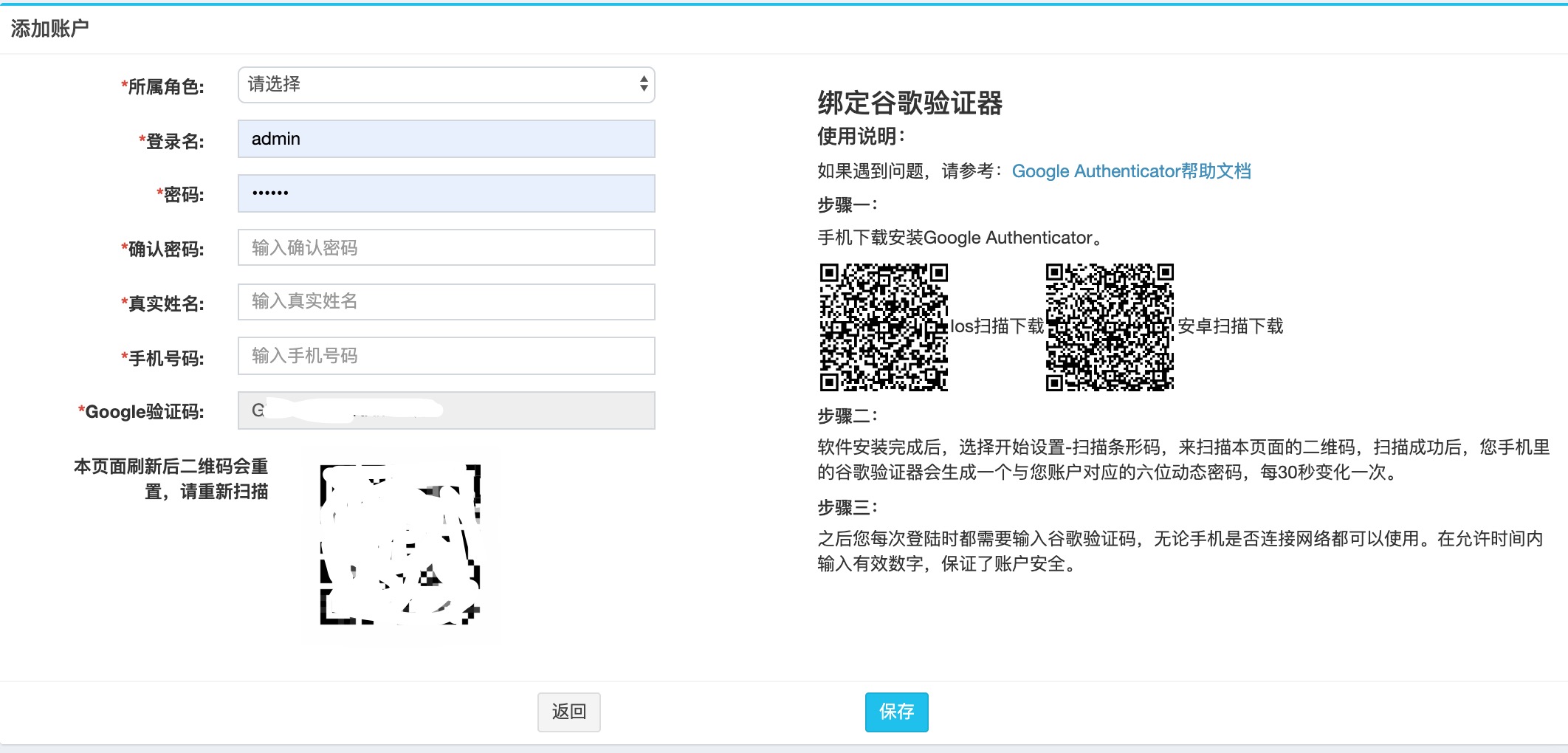
1 public function addUser(Request $request) 2 { 3 if($request->isMethod('get')){ 4 // 创建谷歌验证码 5 $createSecret = GoogleAuthenticator::CreateSecret(); 6 //$createSecret = [ 7 // "secret" => "NJURUPQN6XNYGSF2" 8 // "codeurl" => "otpauth://totp/?secret=NJURUPQN6XNYGSF2" 9 //] 10 // 生成二维码 11 $createSecret["qrcode"] = QrCode::encoding('UTF-8')->size(180)->margin(1)->generate($createSecret["codeurl"]); 12 //发送页面 13 return view('auth.auth.add',['google'=>$createSecret]); 14 } 15 //获取数据 16 $user_from = $request->only(['role_id','username','pass','pass_confirmation','real_name','mobile','secret']); 17 18 //保存入库 secret会存入数据库 19 $auth_user = new AuthUserService(); 20 $res = $auth_user->addUser($user_from); 21 return redirect('admin/auth/index'); 22 }
2、校验验证码
1 //登录验证 2 public function login(array $param) 3 { 4 $model = new AuthUserModel(); 5 //Google 验证 6 if(!GoogleAuthenticator::CheckCode($userInfo['secret'],$param['secret'])){ 7 return ['status'=>false,'msg'=>['secret'=>['验证码错误,请重新输入']]]; 8 } 9 10 $update = $model->editLoginInfo($userInfo['id'], $update); 11 if(!$update){ 12 return ['status'=>false,'msg'=>['username'=>'更新登录信息失败']]; 13 }else{ 14 return ['status'=>true,'data'=>$userInfo]; 15 } 16 }
使用二(Demo)
1、校验验证码
校验验证码一般用于绑定,登录认证中,使用CheckCode方法即可,需要传入secrect和onecode即验证码即可进行校验,第一个为secrect;返回true或false
if(Google::CheckCode($google,$request->onecode)) { // 绑定场景:绑定成功,向数据库插入google参数,跳转到登录界面让用户登录 // 登录认证场景:认证成功,执行认证操作 dd("认证成功"); }else { // 绑定场景:认证失败,返回重新绑定,刷新新的二维码 return back()->with('msg','请正确输入手机上google验证码 !')->withInput(); // 登录认证场景:认证失败,返回重新绑定,刷新新的二维码 return back()->with('msg','验证码错误,请输入正确的验证码 !')->withInput(); }
这里有一个具体的实际事例:
use Google; if ($request->isMethod('post')) { if (empty($request->onecode) && strlen($request->onecode) != 6) return back()->with('msg','请正确输入手机上google验证码 !')->withInput(); // google密钥,绑定的时候为生成的密钥;如果是绑定后登录,从数据库取以前绑定的密钥 $google = $request->google; // 验证验证码和密钥是否相同 if(Google::CheckCode($google,$request->onecode)) { // 绑定场景:绑定成功,向数据库插入google参数,跳转到登录界面让用户登录 // 登录认证场景:认证成功,执行认证操作 dd("认证成功"); }else { // 绑定场景:认证失败,返回重新绑定,刷新新的二维码 return back()->with('msg','请正确输入手机上google验证码 !')->withInput(); // 登录认证场景:认证失败,返回重新绑定,刷新新的二维码 return back()->with('msg','验证码错误,请输入正确的验证码 !')->withInput(); } }else { // 创建谷歌验证码 $createSecret = Google::CreateSecret(); // 您自定义的参数,随表单返回 $parameter = [["name"=>"usename","value"=>"123"]]; return view('login.google.google', ['createSecret' => $createSecret,"parameter" => $parameter]); }